Après avoir acheté ce jeu vidéo que vous vouliez depuis longtemps dans le magasin, vous avez découvert que pour l'installer et le jouer à partir de votre ordinateur, vous avez besoin Vapeur, une plate-forme de distribution numérique développée par Valve qui vous permet également d'acheter des copies numériques de jeux vidéo et de logiciels. Cependant, pour accéder au service en question, vous avez besoin d'un compte et, pour cette raison, vous souhaitez mon aide pour en créer un.
C'est comme ça, ai-je raison? Alors laissez-moi vous dire qu'aujourd'hui est votre jour de chance. Avec ce guide, en fait, je vais vous expliquer comment créer un compte Steam vous fournir toutes les informations pour réussir dans votre intention. En plus de la procédure détaillée pour créer votre compte depuis un ordinateur, soit depuis un navigateur, soit en utilisant le client Steam officiel, je vais également vous montrer comment s'inscrire au service en question depuis les smartphones et tablettes.
Courage: installez-vous confortablement, prévoyez cinq minutes de temps libre et consacrez-vous à la lecture des paragraphes suivants. Suivez attentivement les instructions que je m'apprête à vous donner, essayez de les mettre en pratique depuis l'appareil qui vous intéresse et je vous assure que vous pourrez créer votre compte sur Steam en un rien de temps. Bonne lecture !
Gratuit pour jouer sur Steam), mais aussi pour ajouter à votre bibliothèque et télécharger des jeux vidéo achetés dans des magasins physiques ou sur des sites Internet dédiés à l'achat de titres en version numérique (ex. Jeu instantané).
Parmi les nombreuses fonctions qui peuvent être utilisées avec un compte Steam, je voudrais souligner le Partage Familial, qui vous permet de partager la bibliothèque Steam avec d'autres membres de votre famille, ayant ainsi la possibilité d'échanger des jeux avec eux. Enfin, je rappelle qu'un compte Steam permet de contacter le service client Steam et d'obtenir de l'aide en cas de problème.
Site officiel Steam, cliquez sur le bouton Se connecter, en haut à droite, et sélectionnez l'option Entrez Steam. Dans le nouvel écran qui apparaît, entrez votre adresse e-mail dans les champs Adresse e-mail est Confirmez votre adresse email, sélectionnez le vôtre Pays de résidence (ex. Italie) via le menu déroulant approprié et cochez la case à côté de l'option Je ne suis pas un robot, pour vérifier votre identité.
Une fois cela fait, lisez attentivement ce qui est rapporté dans la boîte Contrat d'abonnement Steam, mettez la coche à côté de l'élément J'accepte et je déclare avoir au moins 13 ans et cliquez sur le bouton continue. À ce stade, dans l'écran Dites-nous quel âge vous avez, sélectionnez l'une des options disponibles dans j'ai moins de 14 ans est J'ai 14 ans ou plus.
Comme je l'ai mentionné dans les lignes précédentes, si vous avez moins de 14 ans, pour compléter l'inscription, vous aurez besoin de l'autorisation d'un parent ou d'un tuteur légal. Entrez ensuite l'adresse e-mail de votre parent ou tuteur légal dans le champ Adresse e-mail d'un parent ou d'un tuteur et cliquez sur le bouton continue.
À ce stade, le parent / tuteur devra accéder à sa boîte de réception e-mail, localiser l'e-mail envoyé par Steam et cliquer sur le bouton Approuver contenu en son sein.
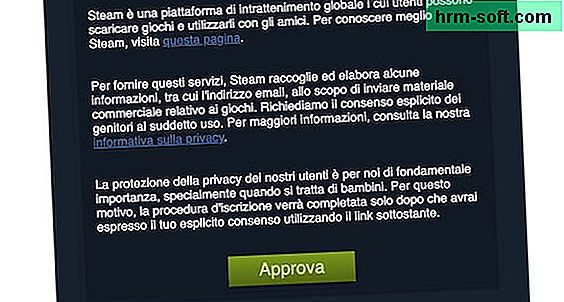
Maintenant, si vous avez plus de 14 ans ou moins de 14 ans et que votre parent ou tuteur légal a déjà approuvé votre demande d'inscription Steam, connectez-vous à votre boîte de réception, localisez l'e-mail envoyé par Steam et cliquez sur le bouton Créer mon compte qu'il contient, afin de vérifier votre adresse e-mail.
Une fois cela fait, retournez sur la page d'inscription du site Steam, saisissez le nom à associer à votre compte dans le champ Nom du compte Steam et vérifiez la disponibilité. Si vous voyez l'entrée Indisponible, cela signifie que le nom choisi a déjà été enregistré par un autre utilisateur: saisissez donc un nouveau nom ou sélectionnez l'un de ceux visibles dans la case Noms disponibles pour le compte.
Enfin, créez un mot de passe (constitué de au moins 8 caractères, dont au moins un chiffre, une lettre et un caractère spécial) à utiliser pour accéder à votre compte Steam, en le saisissant dans les champs Mot de passe est Confirmez le mot de passe, et cliquez sur le bouton Enregistrement complet, pour créer votre compte.
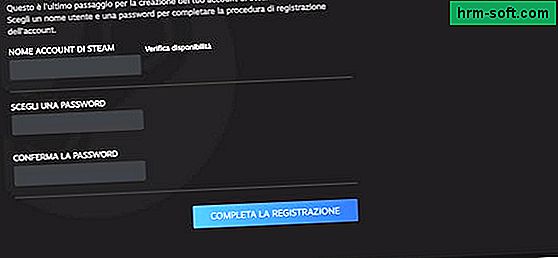
Si vous avez déjà téléchargé le client Steam sur votre ordinateur mais n'avez pas encore créé de compte pour pouvoir accéder à la plateforme, vous pouvez en créer un directement depuis le logiciel en question.
Pour ce faire, démarrez le client Steam officiel, localisez l'entrée Vous n'avez pas de compte Steam ? et cliquez sur le bouton Créer un nouveau compte. Sur le nouvel écran qui apparaît, entrez le vôtre adresse e-mail dans les champs appropriés, sélectionnez votre pays de résidence à l'aide du menu déroulant Pays de résidence et mettez la coche à côté des éléments je ne suis pas un robot est J'accepte et je déclare avoir au moins 13 ans, afin de vérifier votre identité et déclarer que vous avez au moins 13 ans.
Une fois cela fait, cliquez sur le bouton continue et sélectionnez l'une des options disponibles dans J'ai moins de 14 ans (dans ce cas, précisez leadresse e-mail de votre parent et suivez les instructions affichées à l'écran pour continuer l'inscription) e J'ai plus de 14 ans.
Maintenant, accédez à votre boîte de réception, localisez l'email envoyé par Steam et cliquez sur le bouton Créer un compte, pour vérifier votre identité et activer votre compte. Dans le nouvel écran affiché sur les clients Steam, saisissez les données requises dans les champs Nom du compte Steam, Choisissez un mot de passe est Confirmer un mot de passe et appuyez sur le bouton Enregistrement complet, pour mettre fin à votre inscription et vous connecter à Steam.
À ce stade, il ne vous reste plus qu'à approfondir l'utilisation de Steam et commencer à télécharger vos jeux préférés: à cet égard, je vous recommande de lire mon guide sur comment fonctionne Steam.
Android (également disponible sur magasins alternatifs, pour les appareils sans services Google) et iPhone / iPad, je suis désolé de vous dire qu'en utilisant l'application en question, il est possible d'accéder à un compte existant mais pas d'en créer un nouveau.
Cela dit, pour vous inscrire sur Steam à partir de smartphones et de tablettes, vous pouvez utiliser le le navigateur installé sur votre appareil (par exemple. Chrome sur Android et Safari sur iPhone / iPad) et procédez comme indiqué ci-dessus depuis le site Steam. Si cela vous intéresse, alors connectez-vous au site officiel de Steam, appuyez sur le bouton ☰, en haut à gauche, et sélectionnez l'option Se connecter dans le menu qui s'ouvre.
Dans le nouvel écran qui apparaît, recherchez la section Créer, appuie sur le bouton Entrez Steam et entrez les données requises dans les champs Adresse e-mail, Confirmez votre adresse email est Pays de résidence. Ensuite, mettez la coche à côté des options Je ne suis pas un robot est J'accepte et déclare avoir au moins 13 ans, appuie sur le bouton continue et sélectionnez l'une des options disponibles dans J'ai moins de 14 ans est J'ai 14 ans ou plus.
Dans le premier cas, saisissez l'adresse e-mail de votre parent ou tuteur légal dans le champ Adresse e-mail d'un parent ou tuteur et appuyez sur le bouton continue. Ce faisant, votre parent / tuteur recevra un e-mail de Steam avec la demande d'approbation qui vous permettra de poursuivre l'enregistrement.
Si, par contre, vous avez plus de 14 ans, connectez-vous à votre boîte de réception, localisez l'e-mail envoyé par Steam et appuyez sur le bouton Créer un compte qu'il contient, pour activer votre compte. Enfin, saisissez le nom d'utilisateur que vous comptez utiliser sur Steam dans le champ Nom du compte Steam, créer un le mot de passe pour s'associer à votre compte et appuyez sur le bouton Enregistrement complet, pour mettre fin à votre inscription et vous connecter à Steam.
Comment créer un deuxième compte Steam

Si votre intention est créer un deuxième compte Steam, sachez que vous pouvez avoir plusieurs comptes et y accéder à partir du même appareil sans enfreindre les conditions d'utilisation. Gardez toutefois à l'esprit que Steam ne vous permet pas de fusionner plusieurs comptes : si vous avez acheté un jeu avec votre compte principal, vous ne pourrez pas en devenir propriétaire avec un deuxième compte et vice versa.
Cela dit, pour créer un nouveau compte Steam, il vous suffit de suivre les instructions que je vous ai données dans les paragraphes précédents, en vous assurant d'abord de vous être déconnecté de votre compte principal. Pour ce faire, soit via le navigateur, soit depuis le client Steam officiel, cliquez sur le vôtre Nom d'utilisateur, en haut à droite, et sélectionnez l'option Sortir/Déconnectez-vous de votre compte dans le menu qui s'ouvre. Simple, non ?